Raspberry Pi 外付けデバイスなしのフルリモートでインストールする方法(1)
キーボードとディスプレイ、マウスをラズパイに接続してインストールするのは面倒。
ラズパイに接続するのはACアダプターとSDカードだけ! 全てMacから操作したい!というワガママな人達に最適な方法を備忘録として残しておく。ケーブルの類なしで使うことをヘッドレスというらしい。「ラズパイ ヘッドレスインストール」でググると色々出てくる。
- microSD 16GBを準備
32GBでも良いが、大きすぎるとバックアップが大変 - Raspberry Pi Imagerを使ってRaspberry Pi OSをSDカードに書き込む
からあげさんのQiitaを参考に、「SDへのイメージ書き込み」まで進める
Raspberry Pi ImagerのセットアップからSD書き込み方法まで - Qiita - donchanさんのブログを参考に、Raspberry Piにリモート接続するため、次の設定をする
Raspberry Piのセットアップをヘッドレス(モニタなし、キーボードなし)で行う方法 - Reasonable Code- SSH有効化のため、空のSSHファイルをbootディレクトリに作成する
- Wi-Fi設定のため、microSDのbootディレクトリにwpa_supplicant.conf をviかvim、nanoなどのエディタで作成する
- ACアダプターを接続してRaspberry Piを起動する
$ ssh pi@raspberrypi.local
と入力すると、リモートでラズパイにログインできる。
(備考) SSHでログインしようとした時に、自分の環境では次の警告が表示された。
@@@@@@@@@@@@@@@@@@@@@@@@@@@@@@@@@@@@@@@@@@@@@@@@@@@@@@@@@@@ @ WARNING: REMOTE HOST IDENTIFICATION HAS CHANGED! @ @@@@@@@@@@@@@@@@@@@@@@@@@@@@@@@@@@@@@@@@@@@@@@@@@@@@@@@@@@@ IT IS POSSIBLE THAT SOMEONE IS DOING SOMETHING NASTY! Someone could be eavesdropping on you right now (man-in-the-middle attack)! It is also possible that a host key has just been changed. The fingerprint for the RSA key sent by the remote host is XX:XX:XX:XX:XX:XX:XX:XX:XX:XX:XX:XX:XX:XX:XX:XX. Please contact your system administrator. Add correct host key in /Users/rakmaker/.ssh/known_hosts to get rid of this message. Offending RSA key in /Users/rakmaker/.ssh/known_hosts:8 RSA host key for example.com has changed and you have requested strict checking. Host key verification failed.
ホスト鍵が変わった場合に誰かが攻撃を仕掛けているとの警告で、今回はOSの再インストールが原因なので、macの~/.ssh/known_hostsに保存している8行目をコメントアウトして対処した。
「SSHホスト鍵が変わってるよ!」と怒られたときの対処 - Qiita
日頃sshで入っていたサーバーにログインできなくなった時 - Qiita|
- ログインパスワードを変更し、VNCを有効にする
sudo raspi-config から、
3 Interface Options を選択
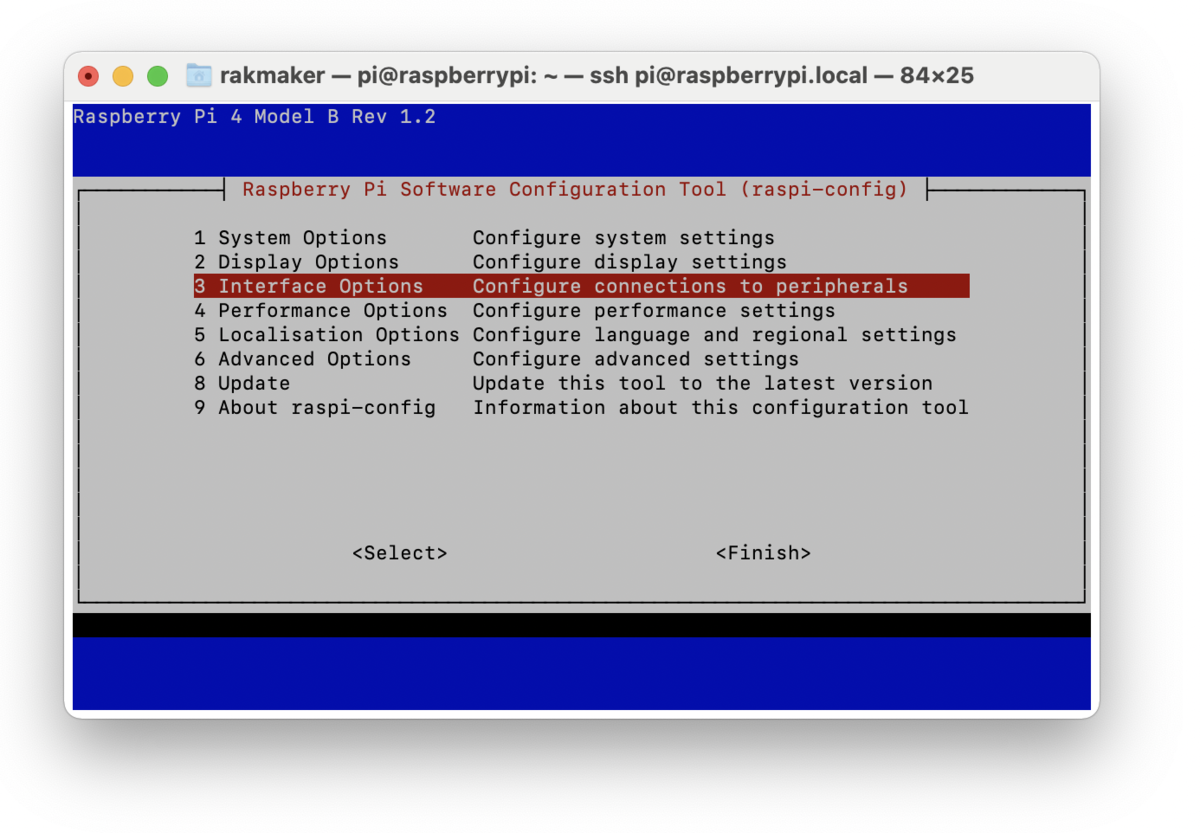
P3 VNC を選択
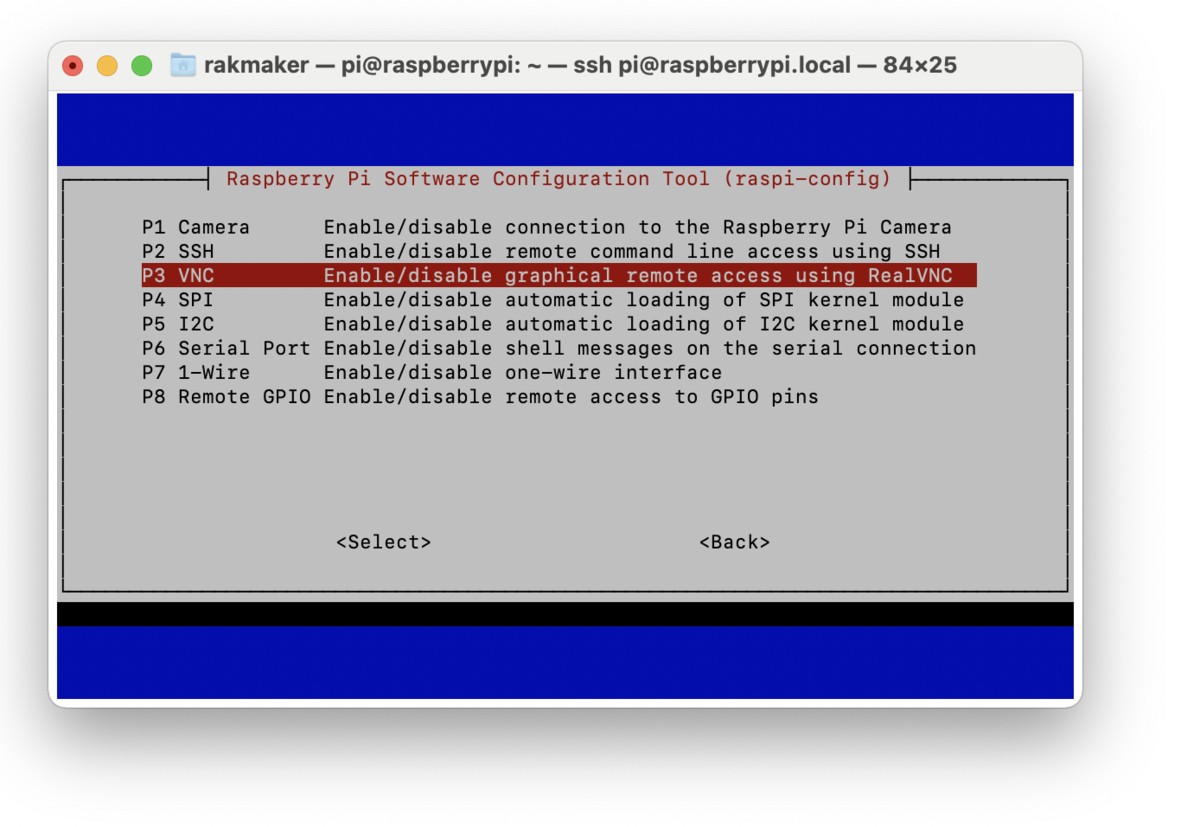
はい を選択
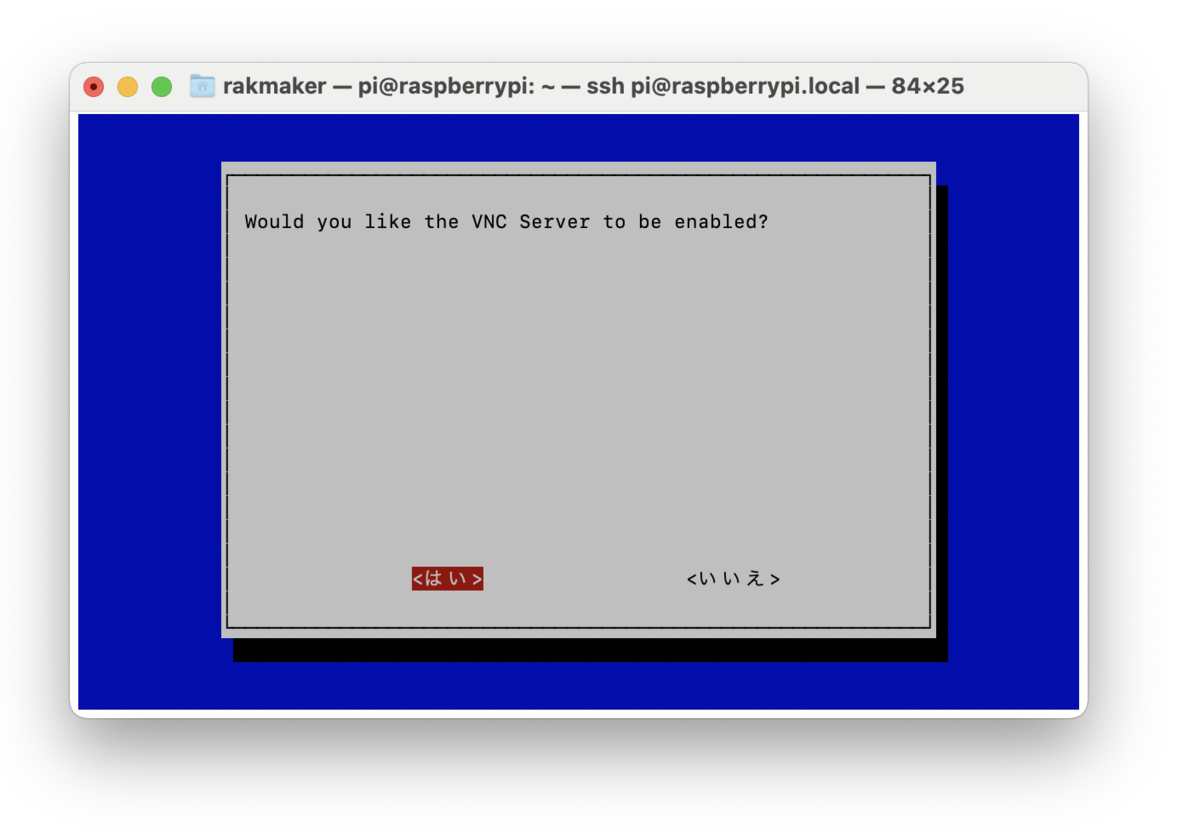
このままではmacからcommand + Kで「画面共有」を実行した時に、エラーメッセージ "Cannot currently show the desktop" が表示されるので、合わせて解像度も設定しておくと良い。
2 Display Options > D1 Resolution > DMT Mode 85 1280x720 を選択(お好みで)
- ifconfig で、ipアドレスを調べておく
- mac標準アプリの「画面共有」は接続時にパスワードが必要なため、からあげさんのQiitaのnak435さんのコメントに書かれている以下の対応が必要。
Mac標準のリモート接続でラズパイに繋ぐ方法 - Qiitamacのターミナルからssh経由でラズパイにログインした状態で、以下を実行
$ sudo vi /root/.vnc/config.d/vncserver-x11
Authentication=VncAuth を末尾に追加し保存
続いて、以下を実行し、画面共有接続用のパスワードを入力
$ sudo vncpasswd -service
- macで、command + K で「画面共有」を開き、 以下のようにvnc://raspberrypi.local/ または、vnc://192.168.xx.xx/ (5番 ifconfigで調べたIPアドレスを入力)し、接続する
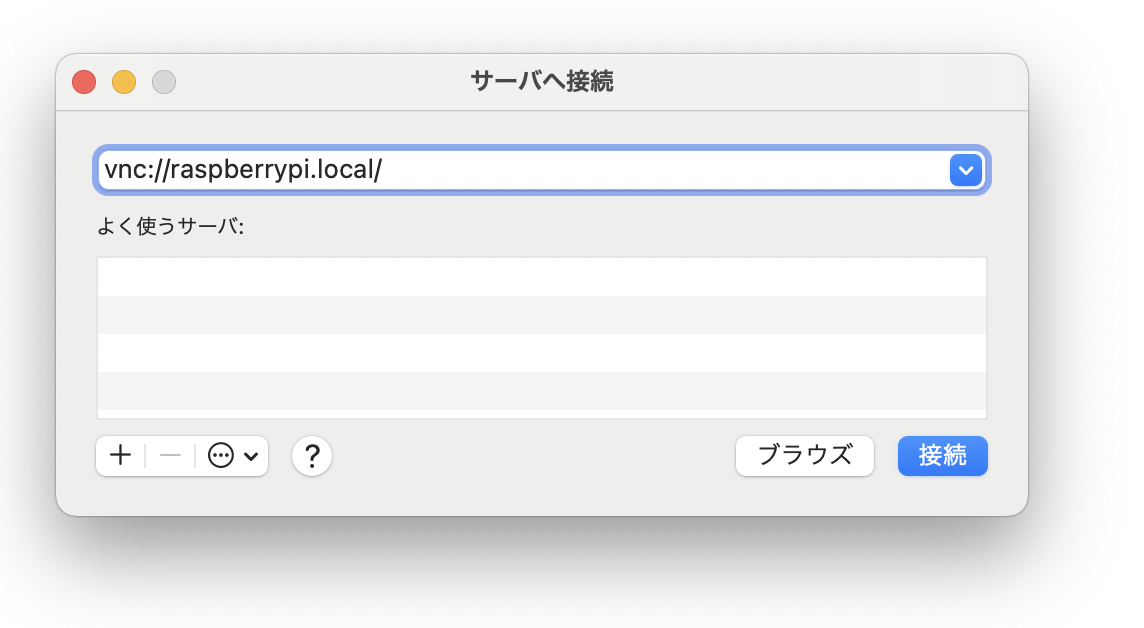
パスワードを聞かれたら、先ほどvncpasswdで設定したmacの画面共有接続用パスワードを入力すると、次の画面が表示されリモート接続が完了する。
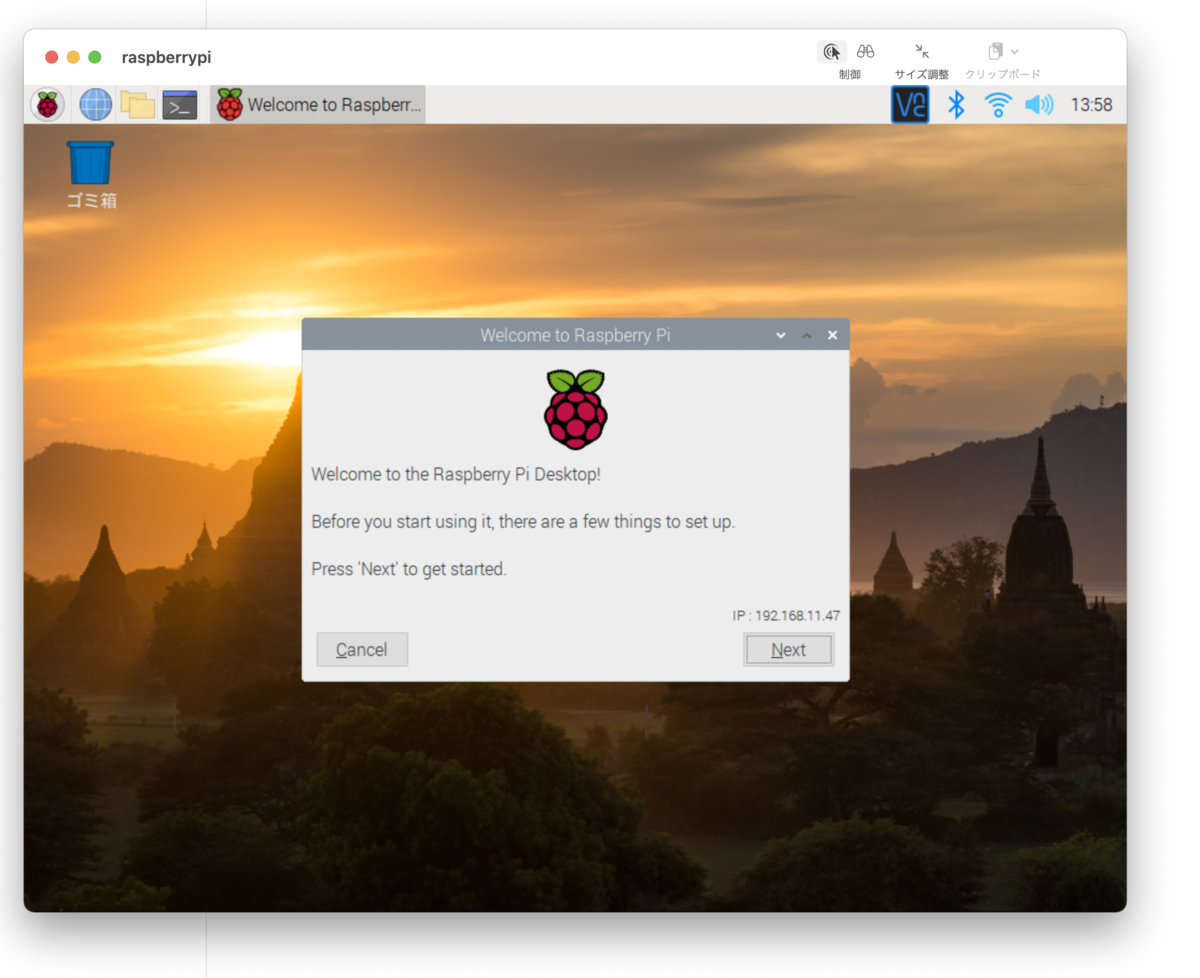
Nextを押下して画面の指示に従い、タイムゾーンの設定やアップデートを実行しておく。
アップデートにはRaspberry Pi 4でも数十分かかる。